こんにちは。日本のNFTをみんなで盛り上げて応援したい!AIにも興味深々のWeb3じいじのko_sanです。

ChatGPTなどの1つのAIだけに頼っていると、時々間違った答えが返ってくるので困るわ



そんな時には複数のAIに同時に質問できる、ChatHubがおすすめです。Google Chromの拡張機能なので誰にでも無料で使えます。



この記事ではChatHubの導入方法と、使い方の例を解説します
◾️ChatHubとは?その導入方法
1)ChatHubとは
ChatHubは、Chromeブラウザの拡張機能で、複数のAIチャットボットを同時に使用できるサービスです。
ユーザーはChatGPTやBing、BardなどいくつかのAIチャットボットを同時に利用し、複数の答えを一つの画面で見ることができるのでとても便利です。
2)ChatHub無料版導入方法
GoogleChromeの拡張機能のこちらからインストールできます。


上の図は既にインストール済みの画面になってます。
無料版では2つのAIまで使うことができます。設定画面使いたいAIにチェックして、All in Oneを推します。
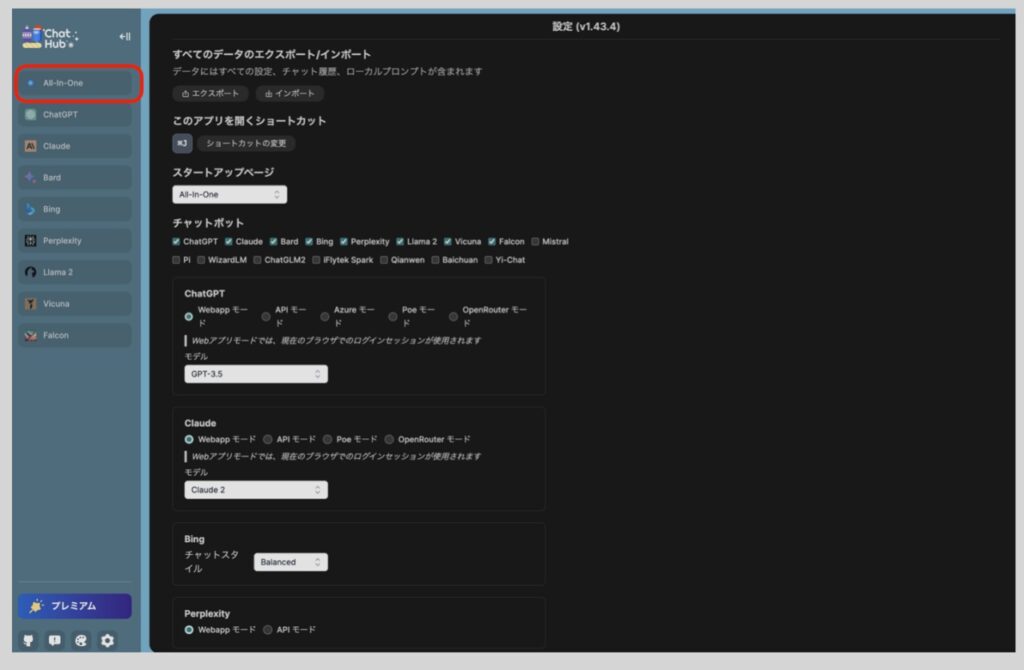
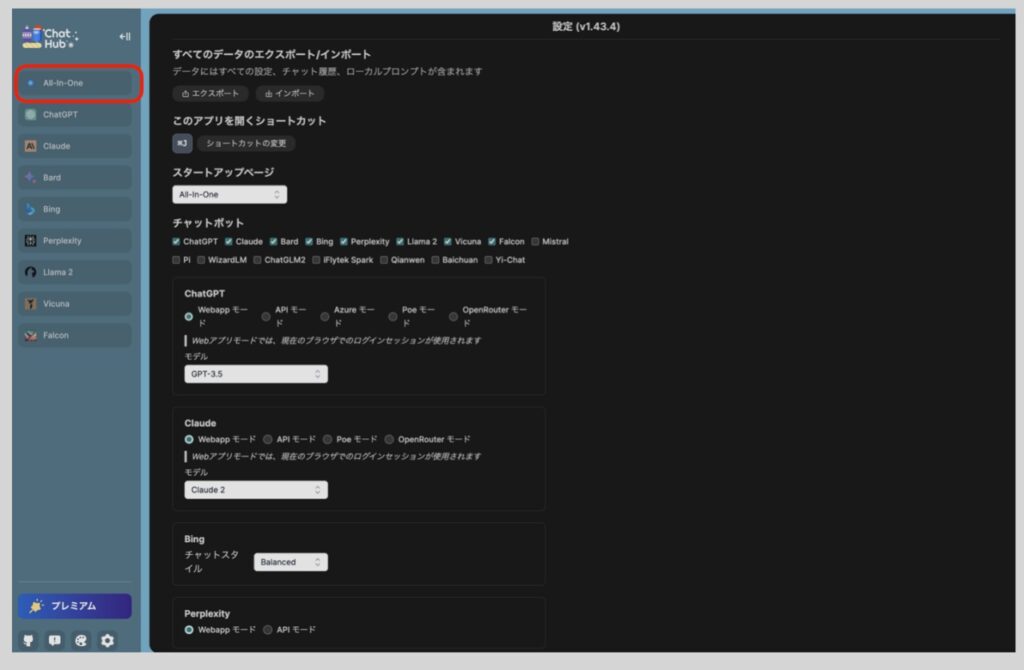
すると次のような画面になって、プルダウンからAIを選択することで、2つのAIに同時に質問ができます。以下はChatGPTとBardを選んだ例です。
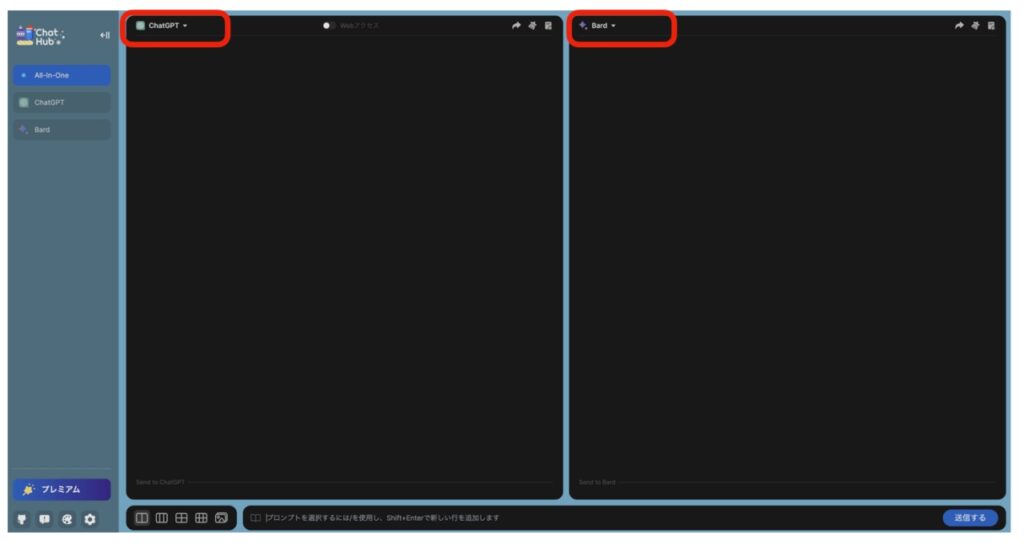
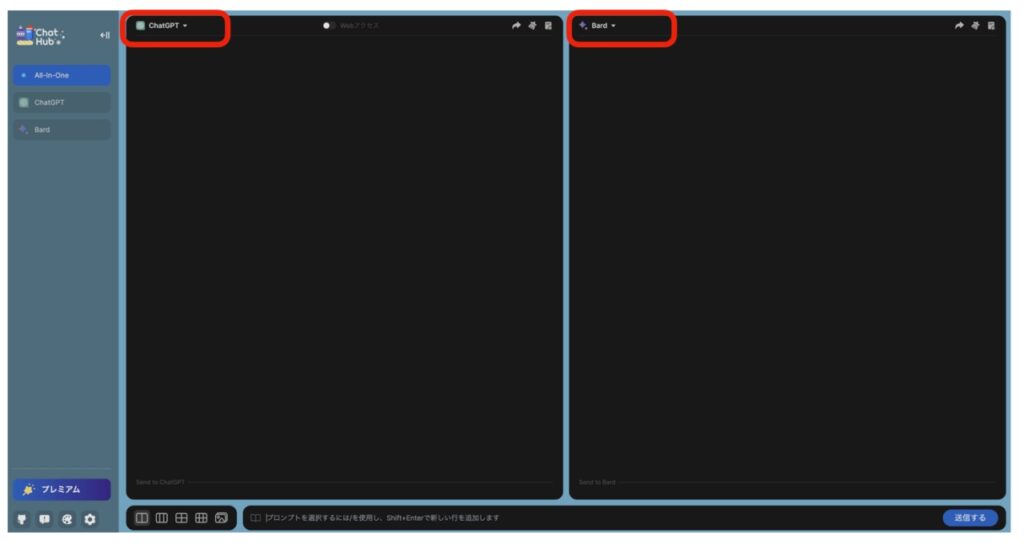
2)ChatHub有料版導入方法
有料版は、プレミアムを購入すれば、1回の課金で永久的に使えるようになります。35ドル(日本円約5,075円)で最大6つのチャットボットを同時に使用できます。
導入方法は、上記画面左下の「プレミアム」のボタンを押して、以下の画面で「プレミアムライセンスを入手する」ボタンを押し、クレジットカードあるいはPaypalでの支払いを選択して課金するだけです。
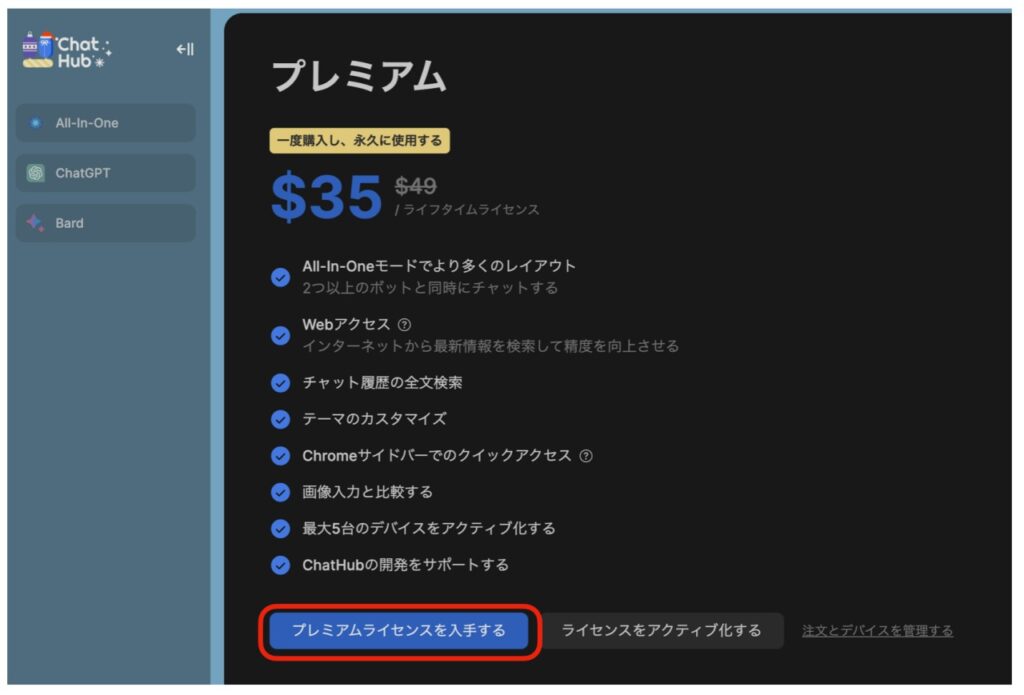
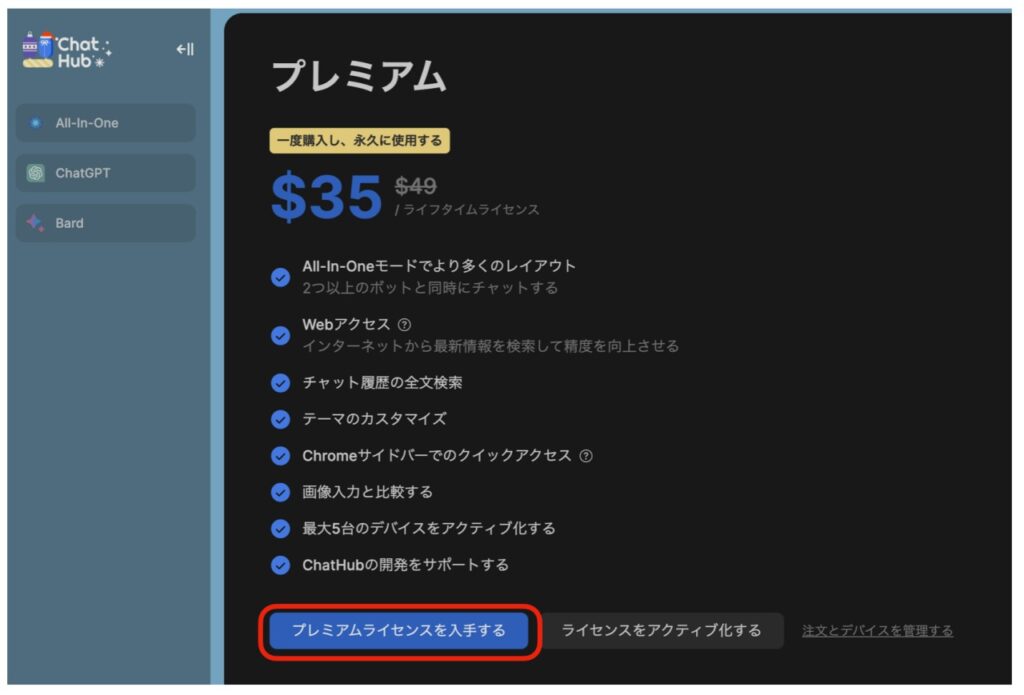
こちらの画面でメールアドレスと支払い方法を選択して、クレジットカードの場合はカードNo .などの情報を入力します。メールアドレスに届いたメールを認証すれば使えるようになります。
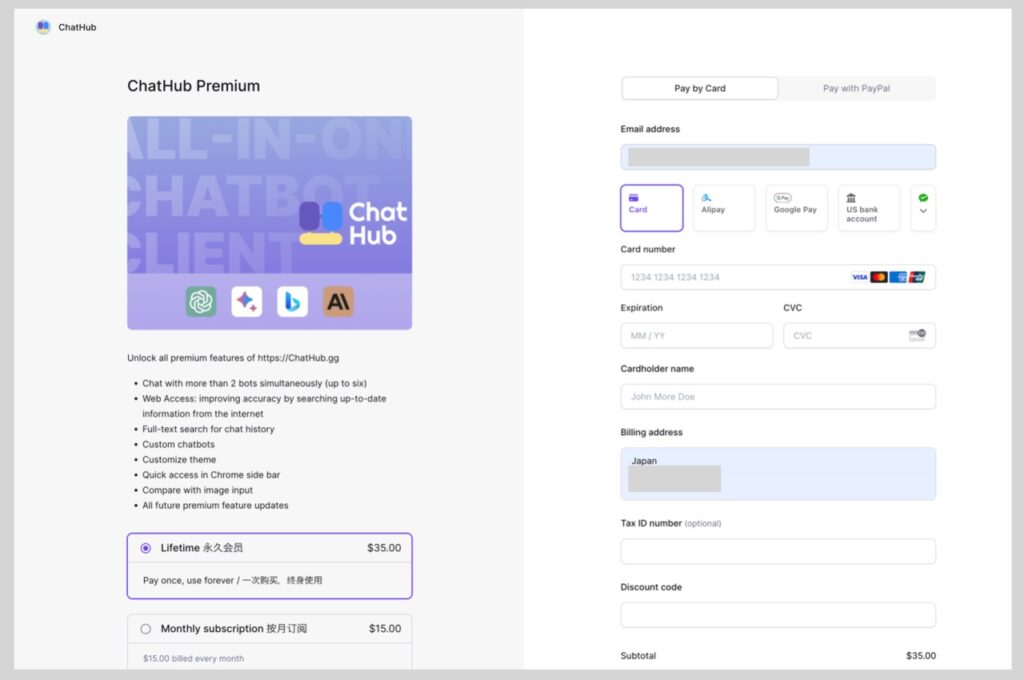
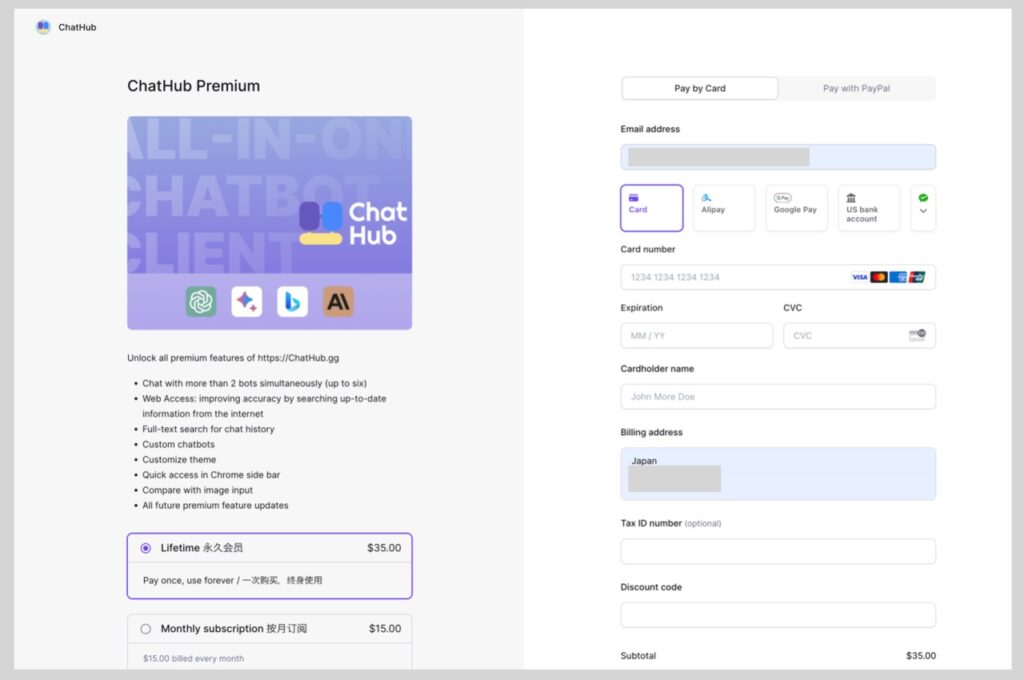
ChatHubを起動して、左下の4画面のアイコンを選ぶと、4つのAIに同時に入力できる状態になっています。


3)ChutHubでGeminiProを使うためのAPIの取得方法
GeminiProも使えそうだったので、4つの中の1つに入れて使ってみたところ、以下のようなエラーになってしまいました。
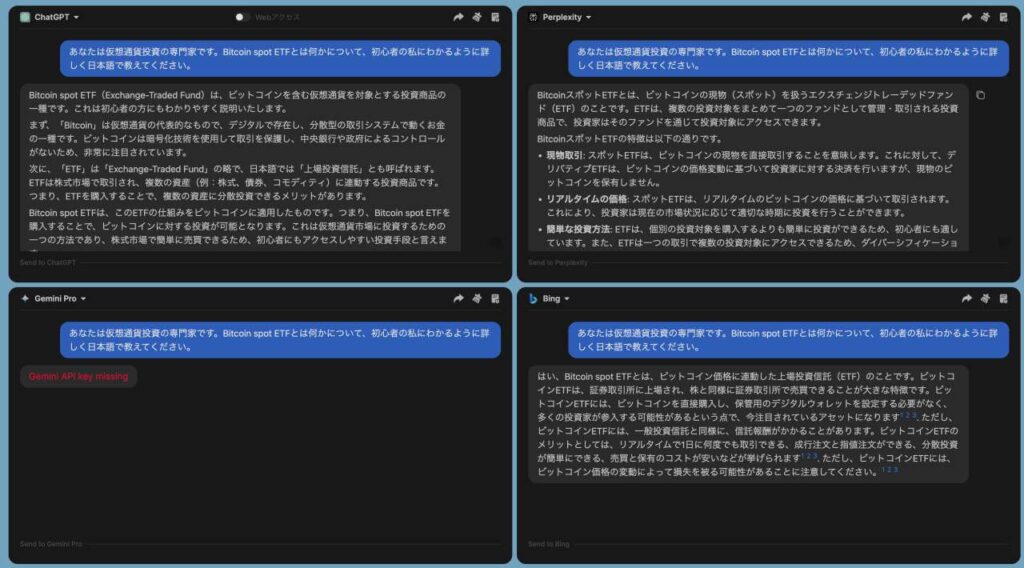
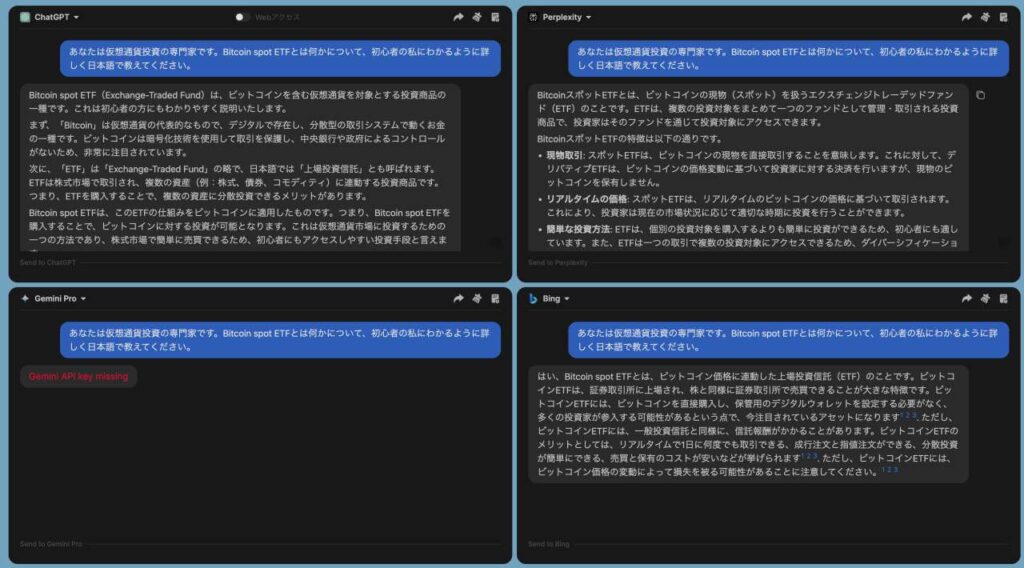
Gemini API key missing (GeminiのAPI keyがありません)というエラーで、どうもGemini ProをChutHubで使うにはAPIキーが必要であることがわかりました。
そこで、早速APIキーを取得してみたので、そのGoogle AI StudioのGemini APIで取得する方法も示しておきます。
まずこちらのGoogle AI StudioのGemini APIのページにアクセスします。初回は利用規約に同意が求められるので、3箇所にチェックを入れて、Continueを押します。そのあと「Get API Key」をクリック。
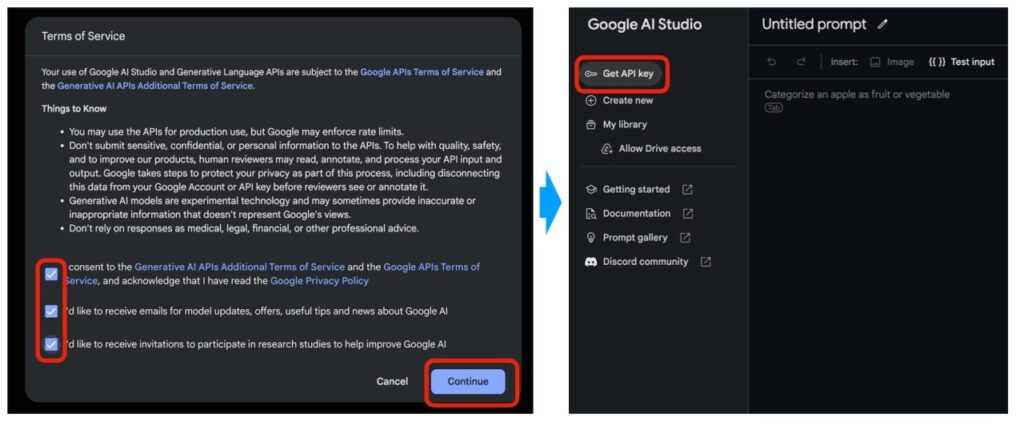
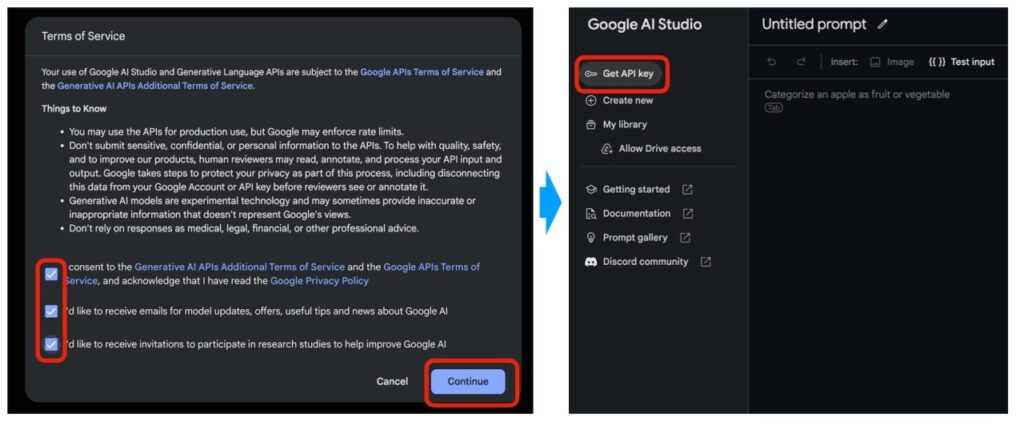
次の画面で、「Create API Key in New Project」をクリックするとAPI keyが生成されるので、コピーします。
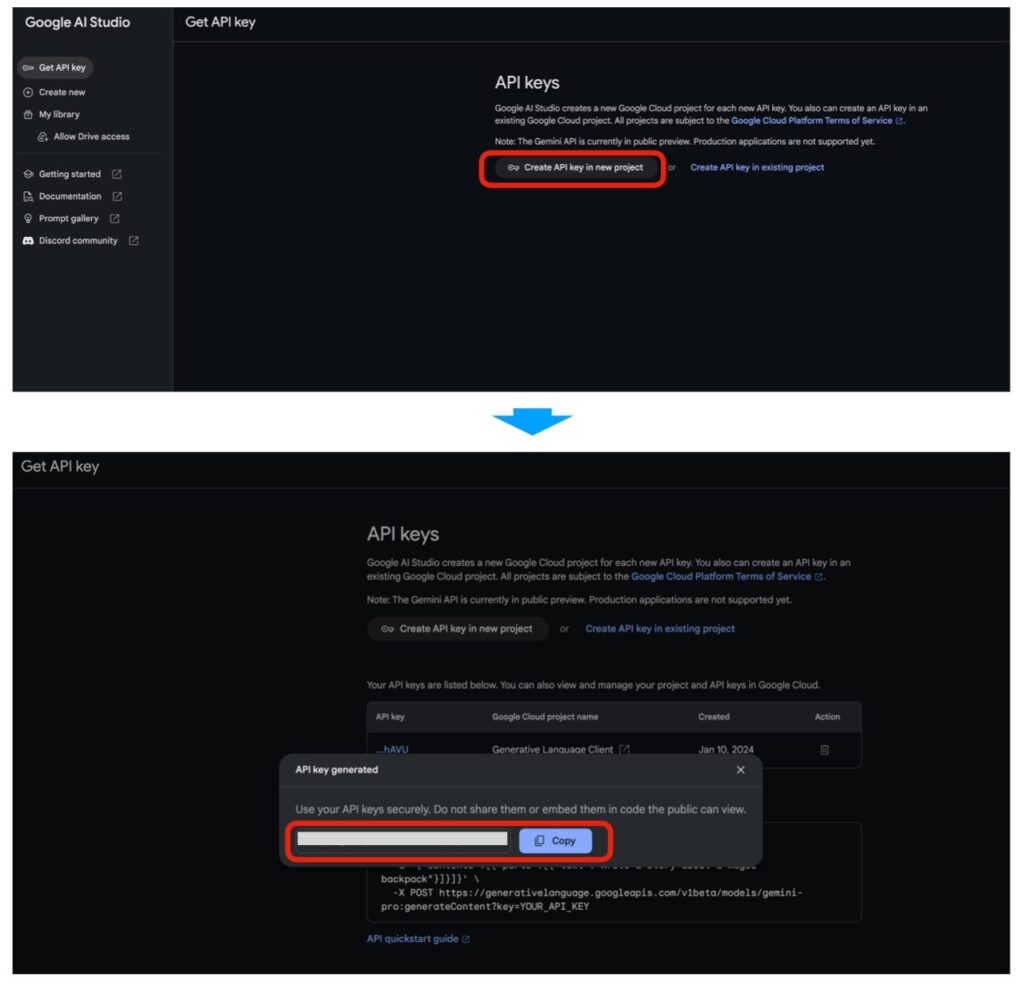
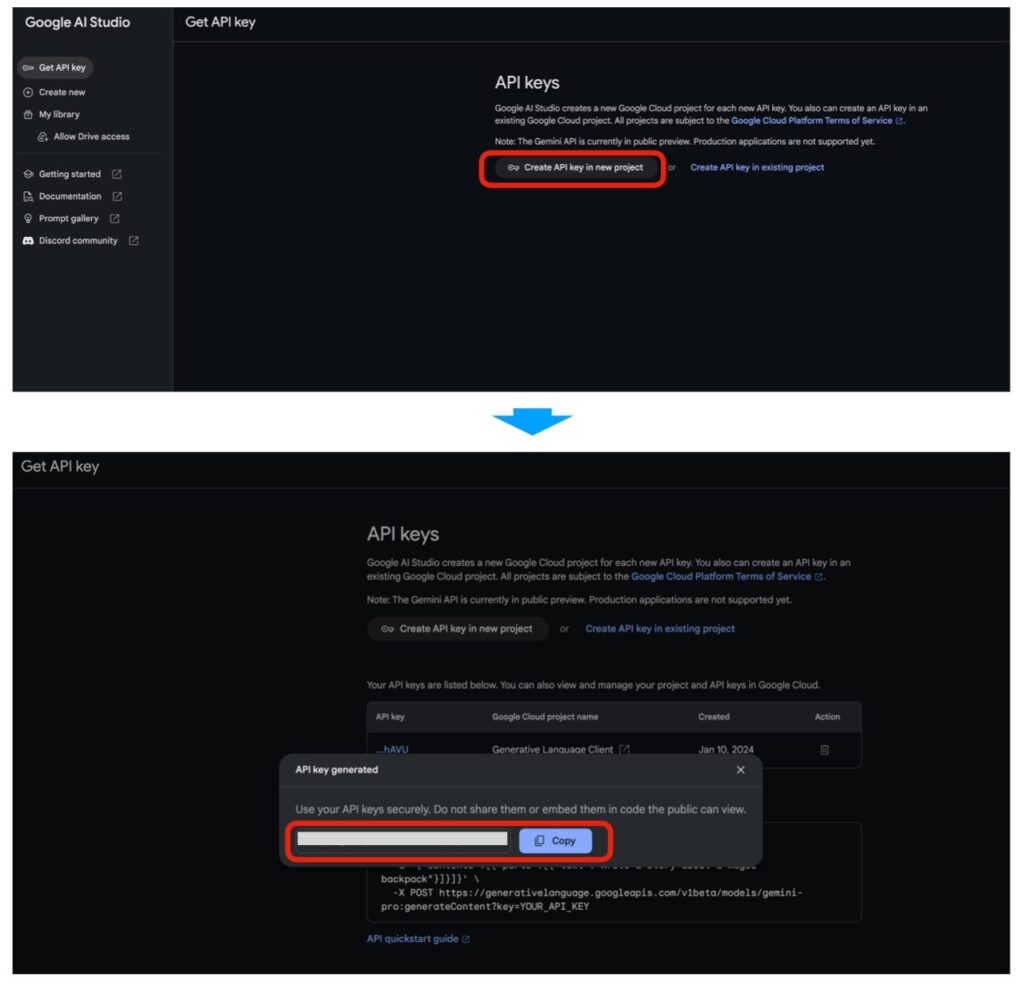
ChatHubの設定のところに戻って、GeminiProを有効にして、そこに貼り付ければ完了です。
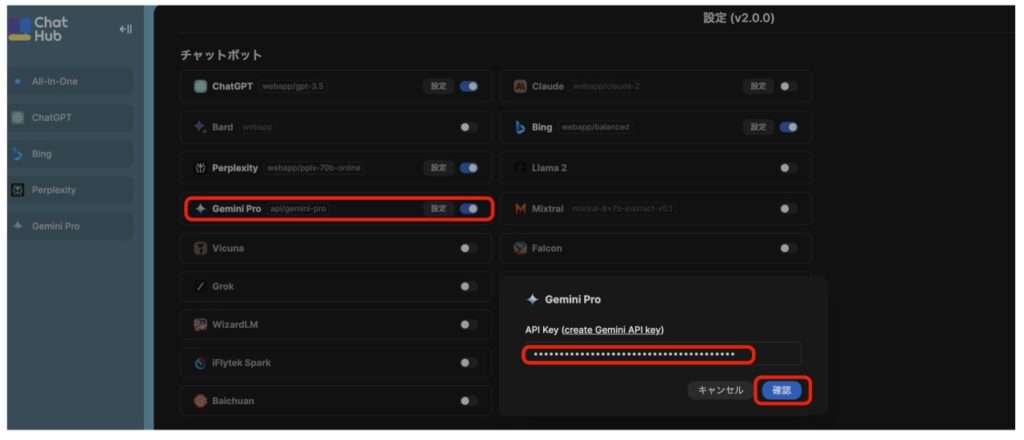
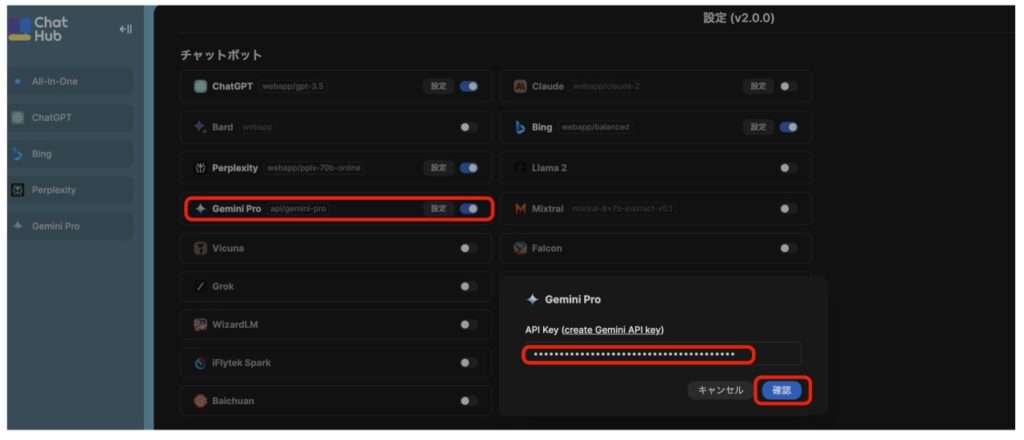
◾️ChatHubの使い方と使用例
設定が終わればあとは使い方は簡単で、質問の入力欄に聞きたいことを書き込むだけです。
こちらに示すように、先ほどGeminiProでうまくいかなかったところが、APIキーを取得したことで、正常に回答してくれるようになりました。


AIは時々回答してくれなかったり、嘘の回答(ハルシネーション)をすることがあるので注意が必要です。
「ChatHubとはなんですか?t」という質問を4つのAIにしてみた例がこちらです。
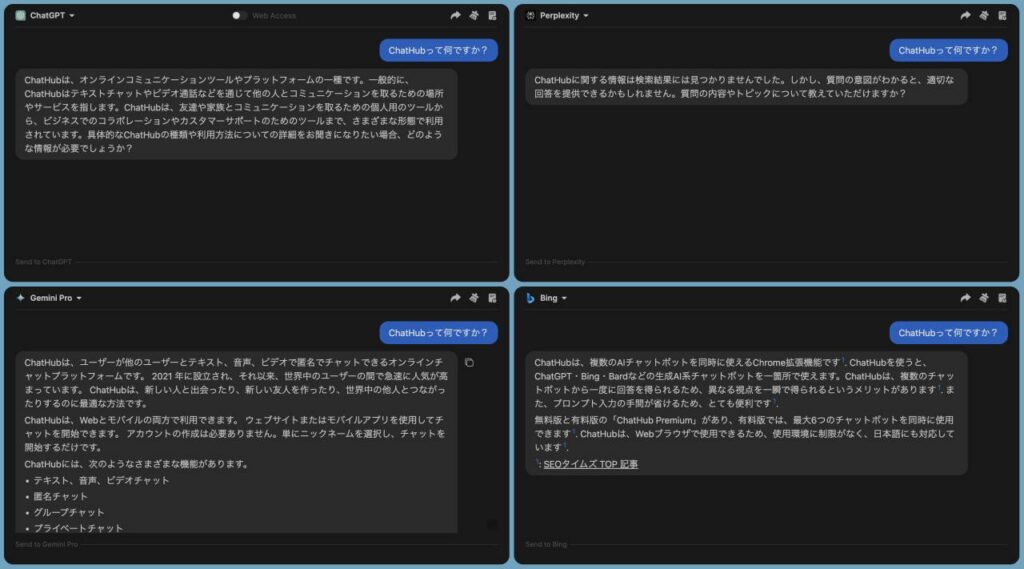
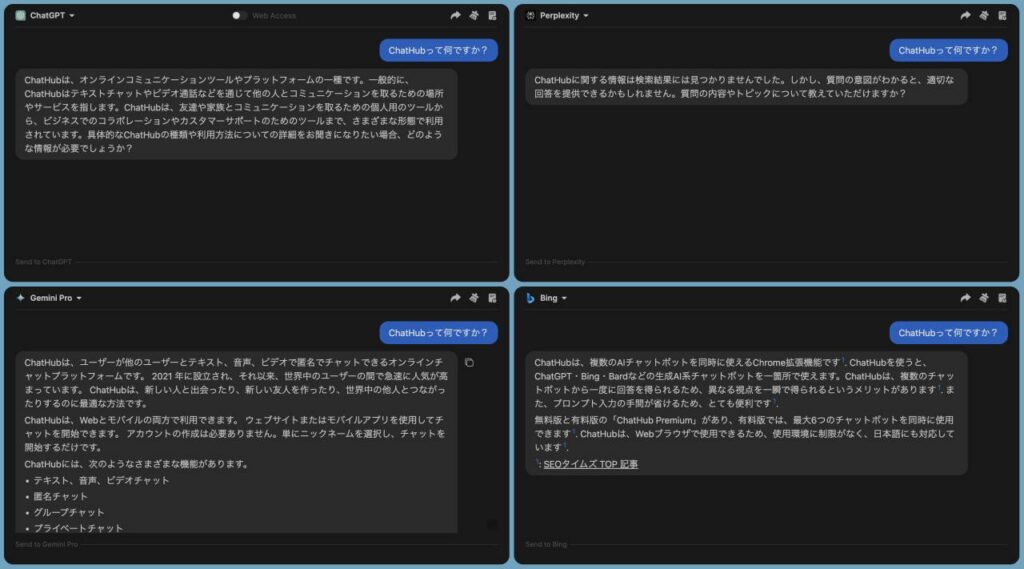
正しい答えは、PerplexityとBingで、何と信頼していたChatGPTとGeminiProの方は嘘の答えでした。逆に言うと複数のAIに同時に質問できるChatHubは、こうした嘘の答えかどうかを確認しやすくなるとも言えます。
◾️まとめ
この記事では、複数のAIに同時に質問できるGoogle Chrome拡張機能、ChatHubについて、無料版と有料版についての導入方法と活用事例を紹介しました。
時々AIは間違った答えを出すことがあるので、一つのAIの答えに頼ることなく、複数のAIに同時に一つのプロンプトで質問ができるChat Hubがとても便利だと実感しました。
参考になれば嬉しいです。











